Adobe Premiere Pro CC 7.0, publicado en junio de 2013, trae novedades emocionantes. Entre otras cosas, puedes gestionar y ajustar tus clips y pistas de audio de manera más eficiente gracias al Fuente-Patching y a la Guiado. Esta guía te mostrará paso a paso cómo puedes utilizar estas funcionalidades de manera óptima en tus proyectos.
Principales conclusiones
- A través del Patching de Fuente puedes dirigir específicamente ciertas pistas o clips.
- El Guiado te permite trabajar fácilmente con pistas de audio y video y ayuda a evitar problemas de sincronización.
- Con las nuevas áreas editables puedes trabajar de manera más efectiva al seleccionar y gestionar cortantes específicos.
Guía paso a paso
Para poder aprovechar al máximo las nuevas funciones de Adobe Premiere Pro, comienza por familiarizarte con la interfaz de usuario, especialmente con las áreas para el Patching de Fuente y el Guiado.
Obten un rápido resumen
Primero, debes personalizar la interfaz de usuario. Abre tu proyecto e identifica las áreas responsables del Patching de Fuente y el Guiado. Estas áreas son cruciales para la edición de tus clips, así que tómate un momento para explorarlas.
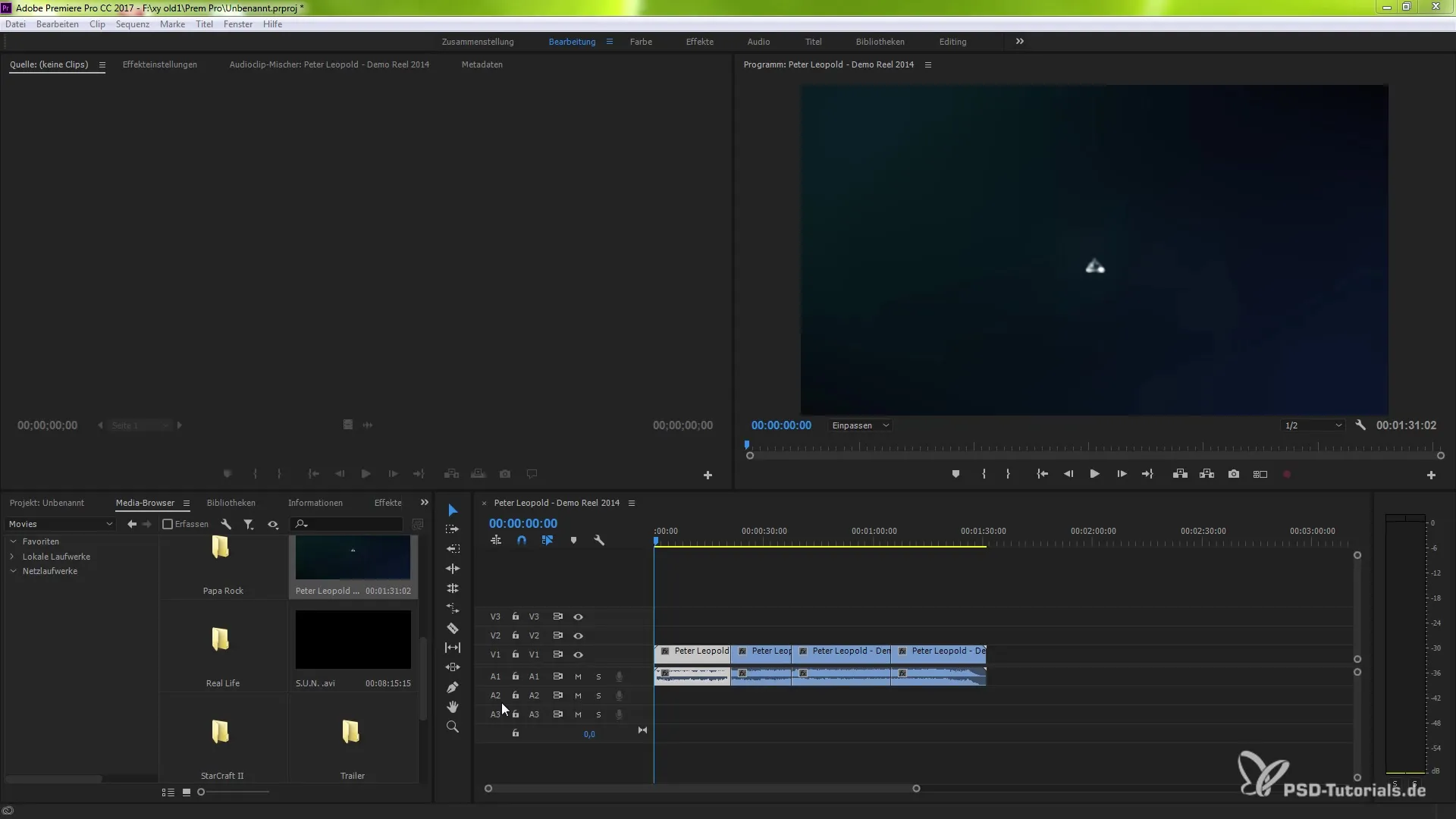
Anular la vinculación de pistas
Cuando trabajas con las pistas, podrías darte cuenta de que a veces quieres anular la conexión entre video y audio. Haz clic derecho en la pista deseada y selecciona "Anular vinculación". Esto te dará una pista disociada, que puede ser editada independientemente.
Utilizar el Guiado para audio y video
Ahora puedes navegar con las teclas de flecha para saltar entre los cortantes. Primero activa la activación de video y audio. Cuando selecciones un cortante en la parte superior, verás que el audio ya no cambia, ya que los cortantes correspondientes son idénticos. Pruébalo acortando un poco el audio. Notarás que ahora solo te sientas sobre el borde producido actualmente para el audio.
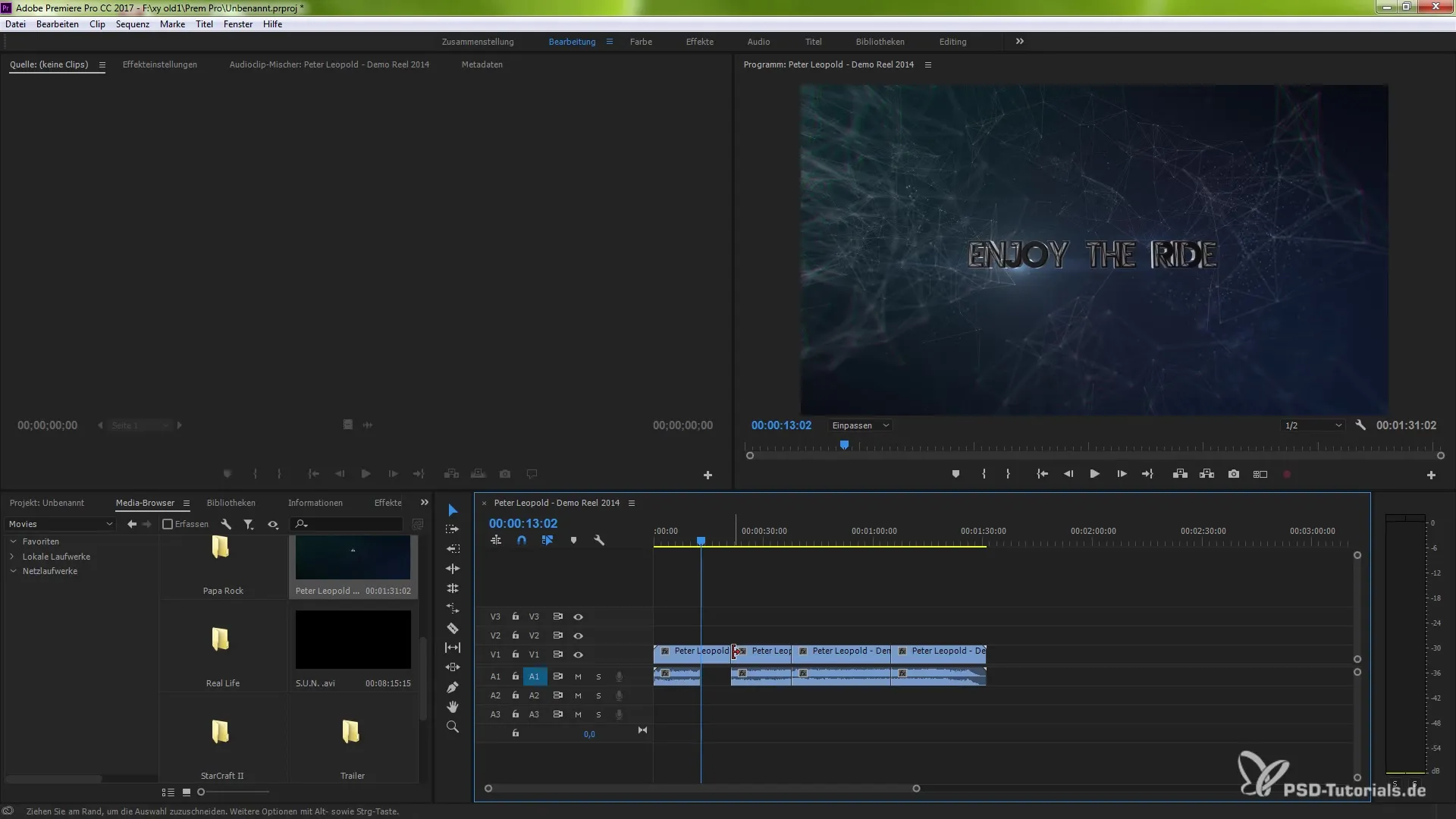
Desactivar Audio
Si desactivas el Guiado de audio, puedes asegurarte de que te concentras únicamente en los bordes de video. Esta función es especialmente útil cuando tienes clips que solo requieren edición en el área de video.
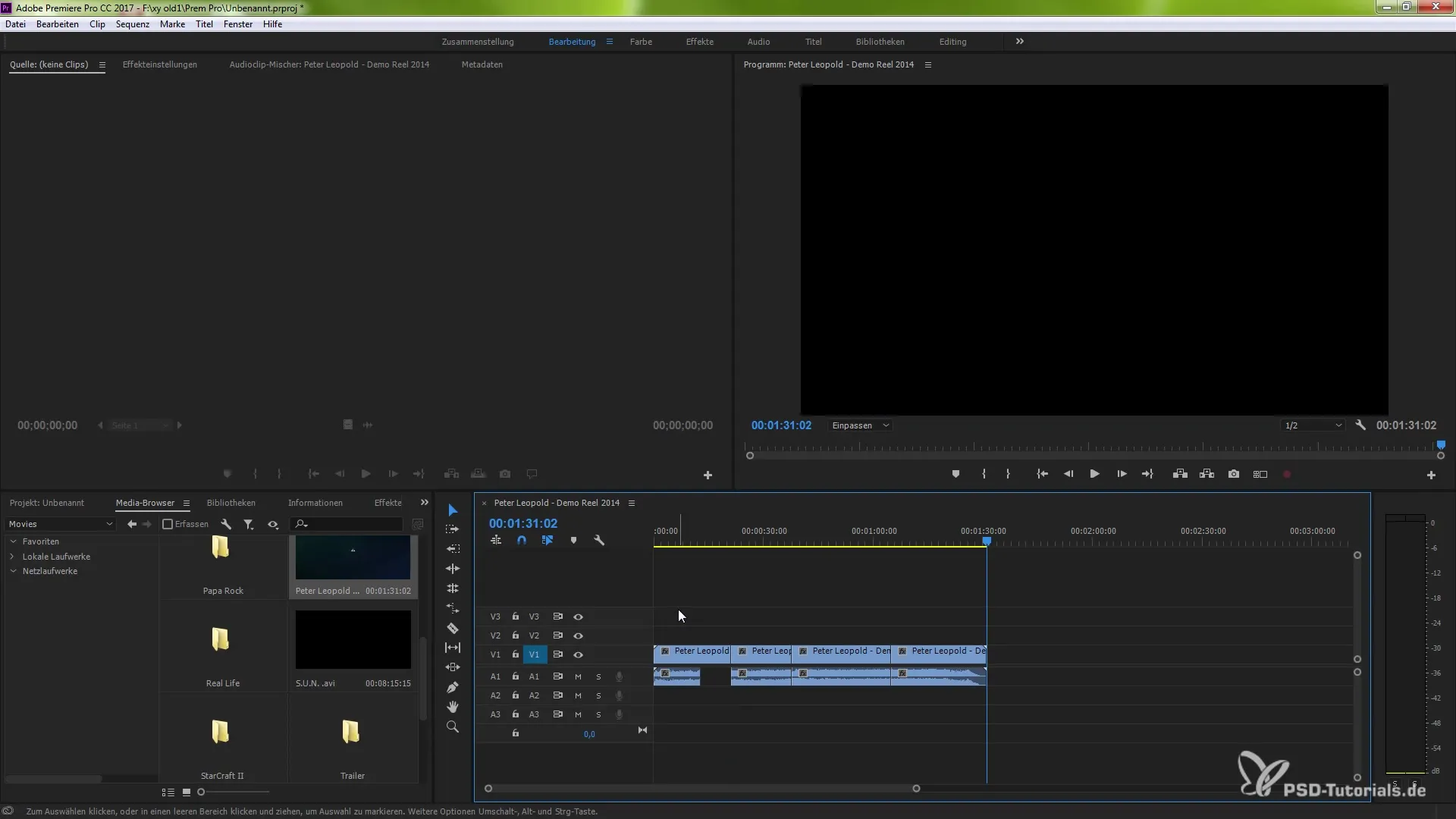
Copiar y pegar clip
Otra característica útil es la posibilidad de copiar y pegar clips. Si quieres mover clips de una pista a otra, utiliza el atajo Ctrl (o Command) y C para copiar el clip, y Ctrl (o Command) y V para pegarlo. Verás que la pista activada posiciona correctamente el nuevo clip.
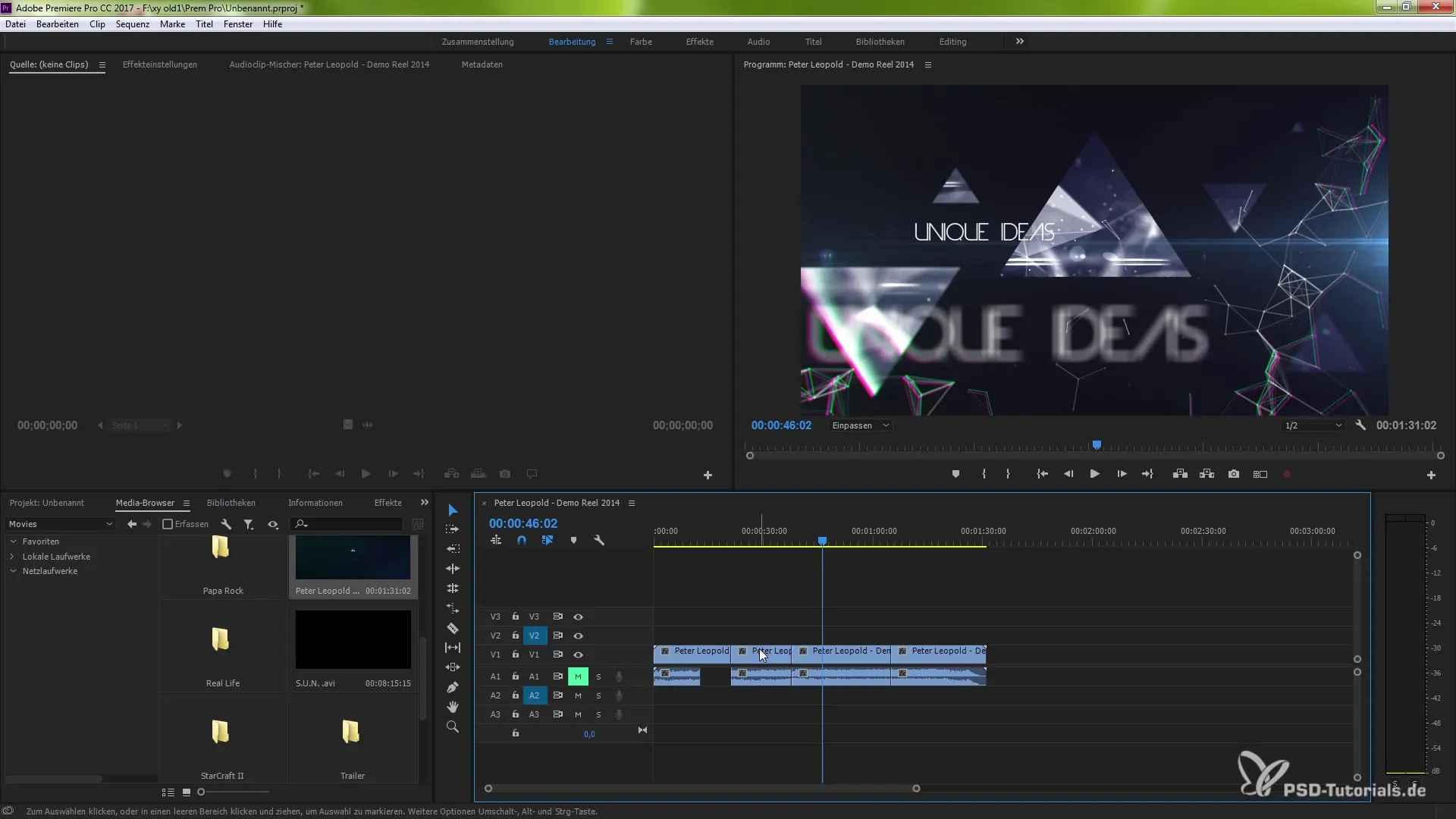
Complementar y evitar solapamientos
Si deseas complementar clips, ve a "Editar" y selecciona "Complementar". Asegúrate de activar la pista correcta. Si utilizas el candado, puedes evitar que clips no deseados sean editados. Asegúrate de activar o desactivar correctamente todas las pistas necesarias para evitar solapamientos.

Activar bloqueos de sincronización
Con la activación de los bloqueos de sincronización, puedes controlar clips individuales en tu proyecto de manera independiente. Si insertas una pista, la otra pista permanece intacta. Esto es especialmente útil para evitar problemas de sincronización cuando se editan múltiples canales de audio y video simultáneamente.
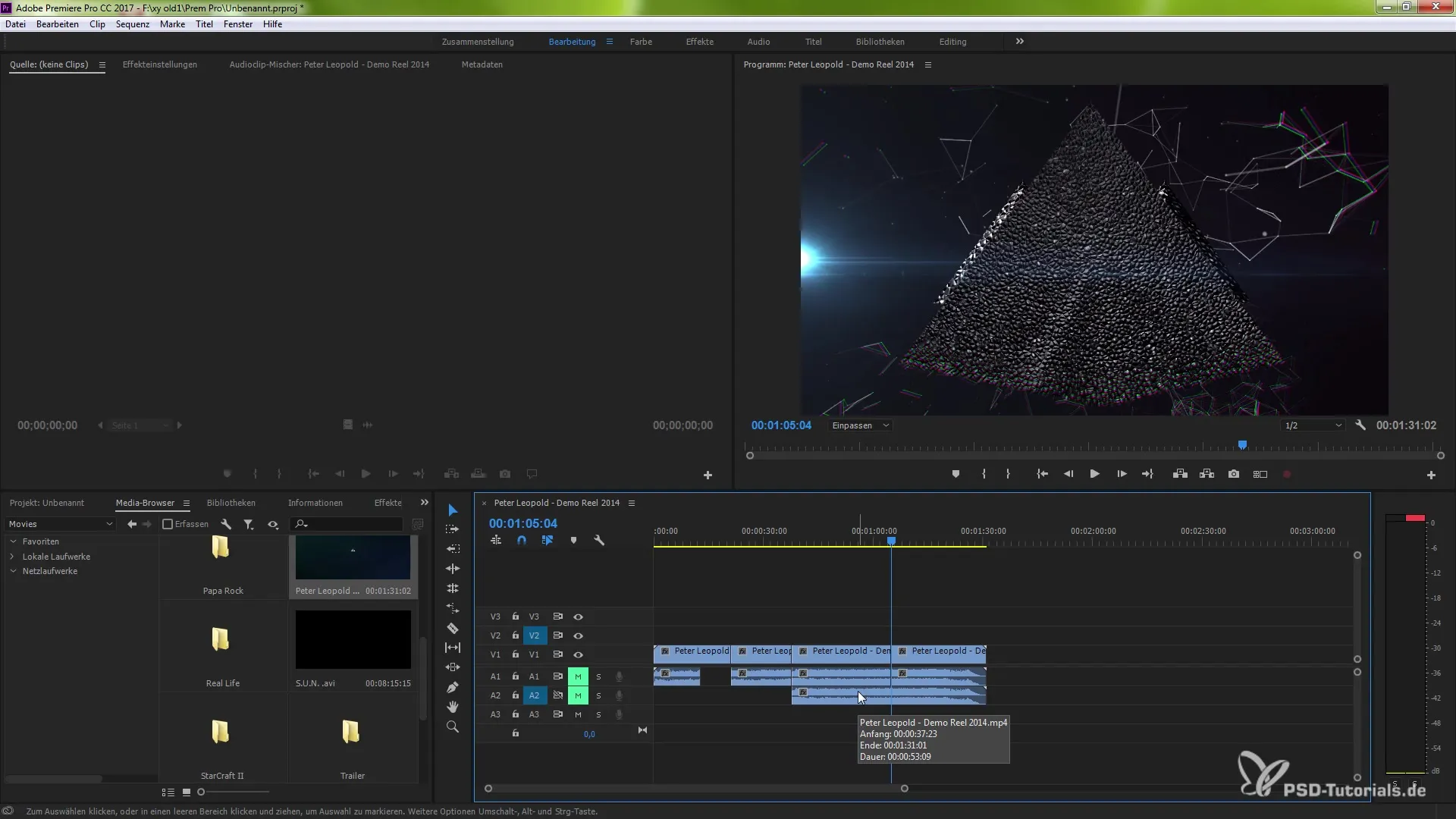
Utilizar área para ajustes de pista
También puedes utilizar las áreas de ajuste en tu interfaz de usuario para determinar dónde se posicionarán tus futuros videos. Cuando arrastras clips del navegador de medios, puedes seleccionar dónde deben aterrizar, basándote en tu configuración previa en el Patching de Fuente.
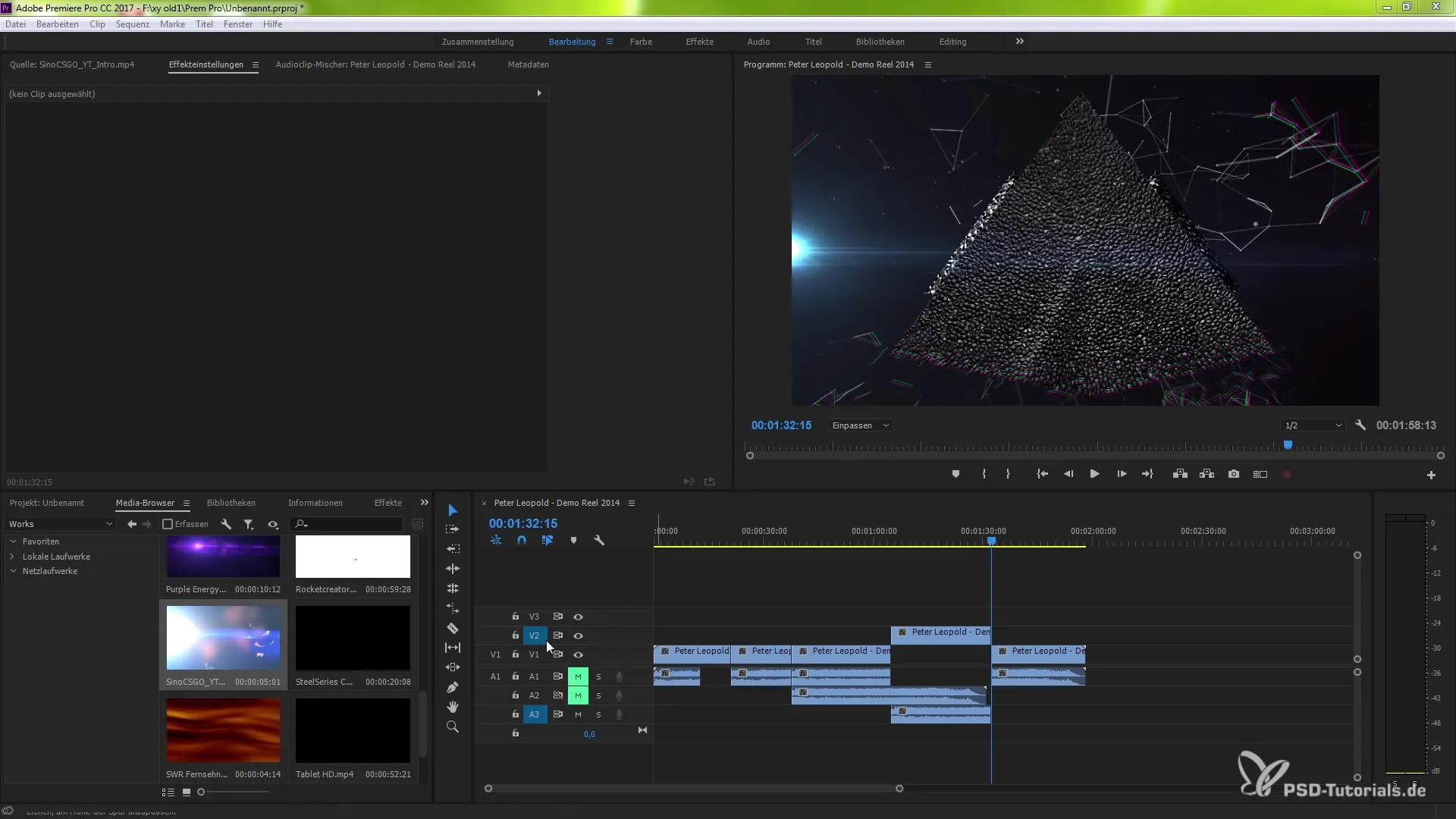
Resumen – Fuente y Guiado en Premiere Pro CC 7.0
En esta guía te he mostrado diferentes maneras de cómo puedes utilizar de manera efectiva la nueva función de Patching de Fuente y Guiado en Adobe Premiere Pro CC 7.0. Desde la vinculación de pistas hasta el uso de bloqueos de sincronización, ahora tienes el conocimiento necesario para mantener tus proyectos organizados y eficientes.
Preguntas frecuentes
¿Qué es Patching de Fuente en Premiere Pro?Con Patching de Fuente puedes seleccionar pistas de video y audio específicas para edición o reproducción.
¿Cómo activas el Guiado?Activar el Guiado haciendo clic en los símbolos de activación de clips en la área correspondiente de las pistas.
¿Qué hace el bloqueo de sincronización?El bloqueo de sincronización evita que ciertos clips se muevan accidentalmente durante las ediciones.
¿Cómo importo clips en pistas específicas?Cuando importas clips, se colocan según las fuentes activadas en el Patching de Fuente.


